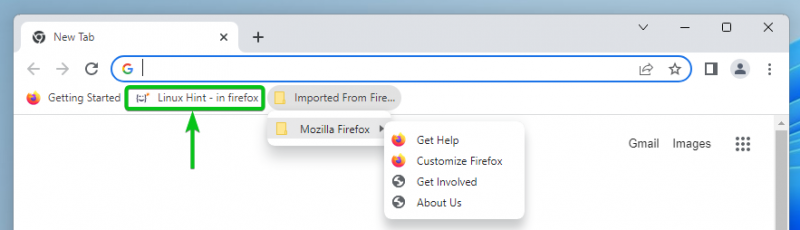אם אתה עובר ל-Google Chrome מדפדפן אינטרנט אחר, תרצה לייבא את המועדפים/סימניות מאותו דפדפן ל-Google Chrome.
Google Chrome יכול לייבא את המועדפים/סימניות מדפדפנים אחרים בקלות רבה.
כדי לייבא את המועדפים/סימניות ל-Google Chrome, פתח את Google Chrome ולחץ על ⋮ > סימניות > ייבוא סימניות והגדרות... מהפינה השמאלית העליונה של Google Chrome.
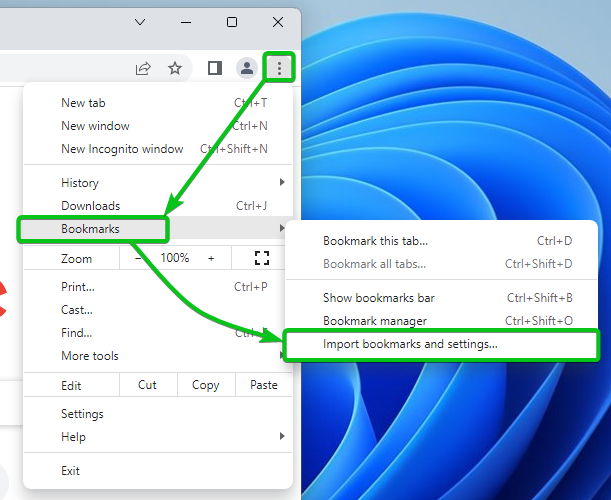
ה ייבוא סימניות והגדרות יש להציג חלון.
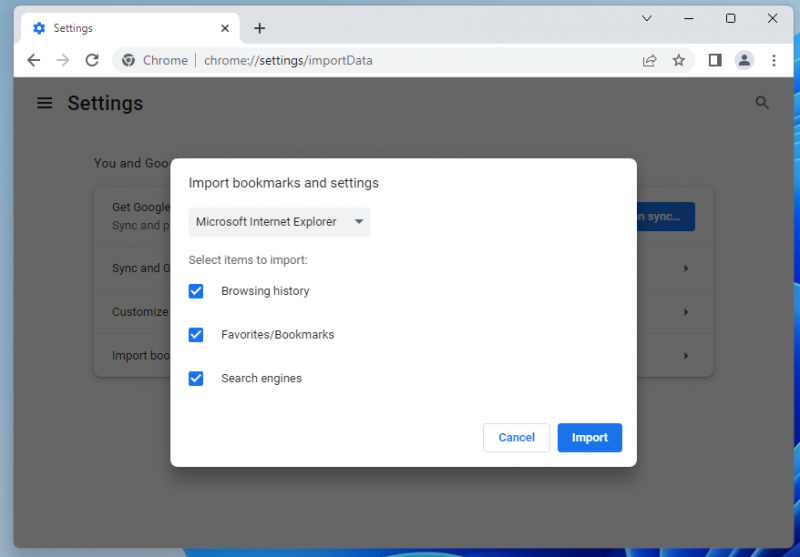
מהתפריט הנפתח, בחר דפדפן אינטרנט שממנו ברצונך לייבא את המועדפים/סימניות לגוגל כרום. אתה תמצא את כל דפדפני האינטרנט המותקן במחשב שלך בתפריט הנפתח.
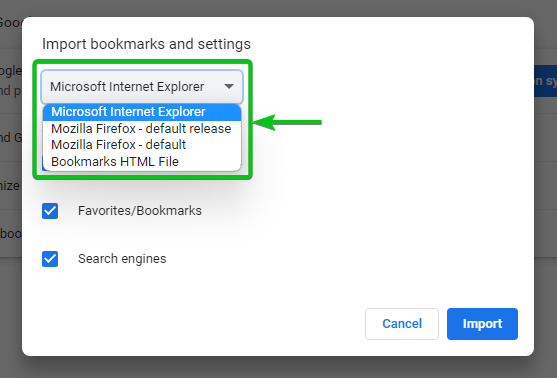
מ ה בחר פריטים לייבוא בקטע, בחר מה שברצונך לייבא ל-Google Chrome. אתה יכול לבחור מספר פריטים אם אתה רוצה.
היסטוריית גלישה : סמן אפשרות זו אם ברצונך לייבא את היסטוריית הגלישה לגוגל כרום.
מועדפים/סימניות : סמן אפשרות זו אם ברצונך לייבא את המועדפים/סימניות לגוגל כרום.
סיסמאות שמורות : סמן אפשרות זו אם ברצונך לייבא את הסיסמאות השמורות לגוגל כרום.
מילוי אוטומטי של נתוני טופס : סמן אפשרות זו אם ברצונך לייבא את נתוני המילוי האוטומטי ל-Google Chrome.
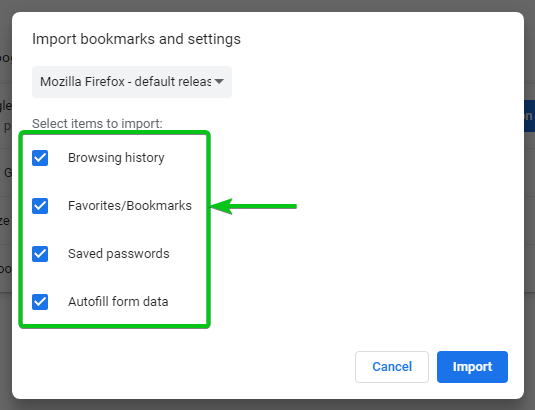
מכיוון שאנו רוצים לייבא את המועדפים/סימניות מדפדפן אחר לגוגל כרום, סמן מועדפים/סימניות מ ה בחר פריטים לייבוא סעיף ולחץ על יְבוּא .

יש לייבא את המועדפים/סימניות לגוגל כרום.
אם ברצונך להציג את סרגל הסימניות ב-Google Chrome, הפעל את הצג את סרגל הסימניות [אחד] . לאחר מכן, לחץ על בוצע [2] .
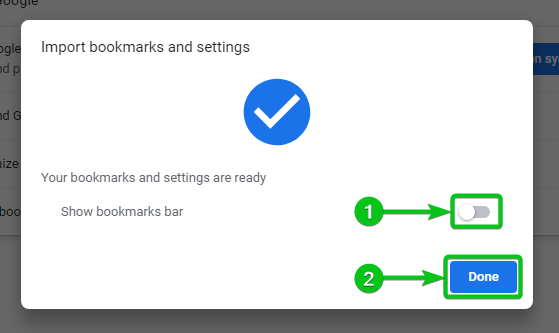
במקרה שלנו, ייבאנו את כל המועדפים/סימניות ב-Google Chrome מדפדפן האינטרנט Mozilla Firefox.
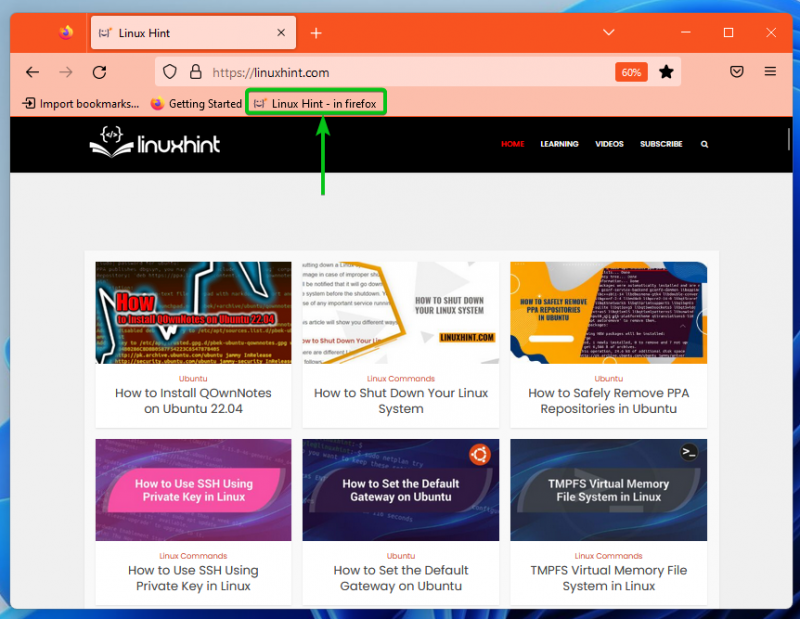
כפי שניתן לראות בסרגל הסימניות של Google Chrome, כל המועדפים/סימניות מיובאים מ-Mozilla Firefox ל-Google Chrome.